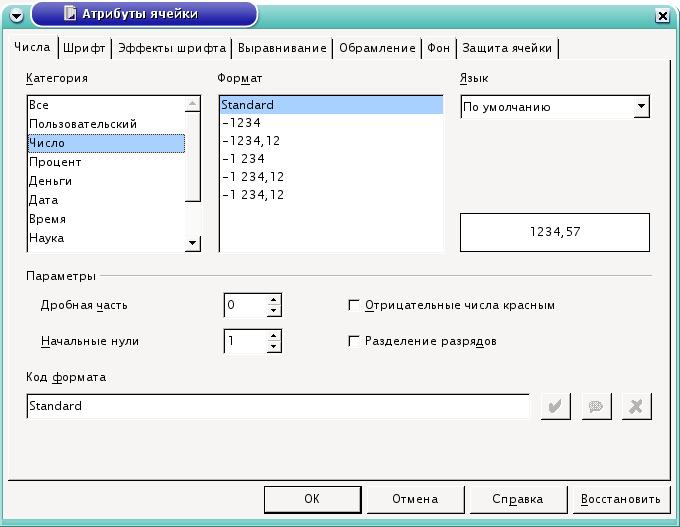Для ввода данных выберите ячейку и просто введите то, что требуется. Набираемый текст будет отображаться в ячейке, куда вы вводите текст, и в строке ввода (сверху), которая особенно полезна с учетом того, что ячейка может содержать больше символов, чем позволяет отобразить ее текущая ширина.
Если соседние ячейки справа не содержат значений, то введенная строка будет отображаться полностью; иначе будет отображена только часть строки и в ячейке появится красная стрелочка.
Чтобы отобразить информацию целиком, необходимо либо растянуть ячейку по ширине, либо разрешить разрыв строк.
Изменить ширину (высоту) строки можно несколькими способами:
- Автоматически
ДвойноЙ щелчок мыши на правой полоске границы названия столбца и OpenCalc подберет ширину для столбца, выбрав ширину, необходимую для отображения ячейки с самым длинным содержанием. То же самое можно сделать и через меню: ->->
- Вручную
Щёлкните левой кнопкой мыши на полоске границы названия столбца и, не отпуская ее, передвиньте до нужной ширины.
- Точно
Выберите в столбце, ширину которого требуется изменить, любую ячейку, а затем пункт меню ->->; в открывшемся окне введите точный размер.
Для того, чтобы разрешить разрыв строк, нажмите Ctrl-Enter, или правой кнопкой мыши щёлкните на ячейке и выберите , либо выберите пункт меню -> и далее — закладку Выравнивание; здесь поставьте галочку Разрыв строки.
В этом же окне можно задать вертикальное и горизонтальное выравнивание текста и направление письма (угол поворота текста). Выравнивание позволяет определить положение текста в ячейке (слева, справа, по центру, снизу, сверху) Направление письма позволяет писать в ячейках под заданным углом.
Следует отметить, что если текст начинается со знака =, то он не отображается в ячейке, поскольку OpenCalc считает такой текст формулой. Если нужно напечатать текст, начинающийся со знака =, то необходимо самым первым символом поставить знак одинарной кавычки. Если есть необходимость начать строку со знака кавычки, то необходимо напечатать кавычку два раза.